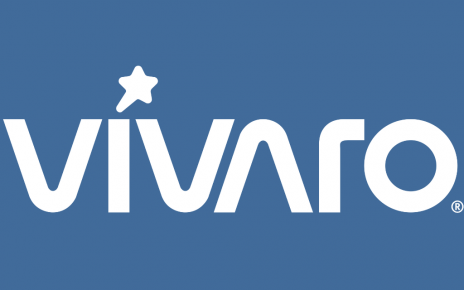¡Reforzamos la seguridad!
Es crucial que estés informado sobre los nuevos cambios que se implementaron para evitar inconvenientes al ingresar a la red por VPN, los cuales incluyen un doble factor de autenticación para reforzar la seguridad.

Instrucciones para conectarse a la VPN:
1.- Abrir el cliente VPN:
• Elimina la IP “200.56.225.2” del campo correspondiente.
• Escribe “vpn.vivaro.com” como la nueva dirección.
• Haz clic en el botón Conectar.
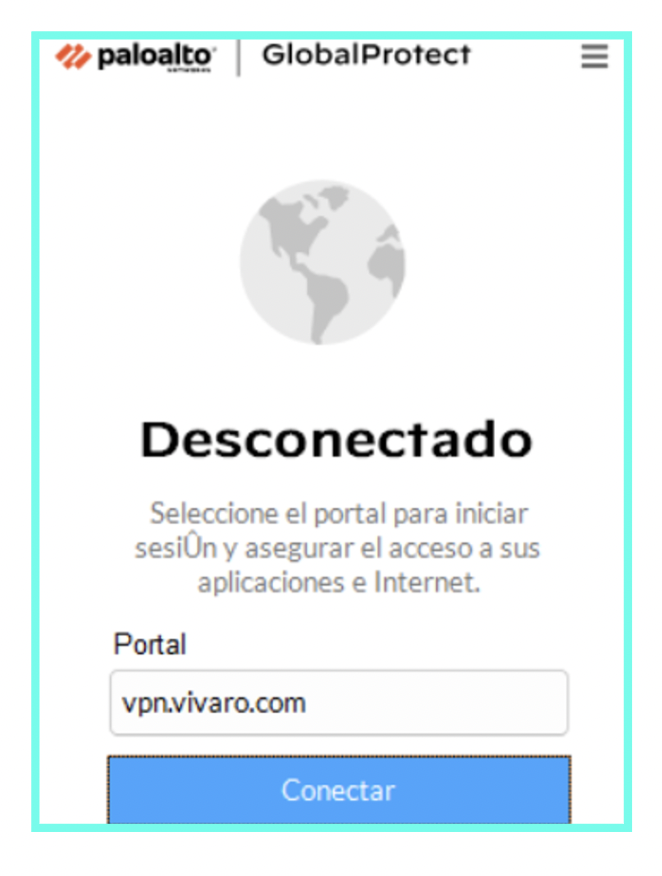
2.- Ingresar credenciales:
• Aparecerá una ventana solicitando tus credenciales de red.
• Introduce tu correo electrónico corporativo (por ejemplo: afjuarez@vivaro.com)
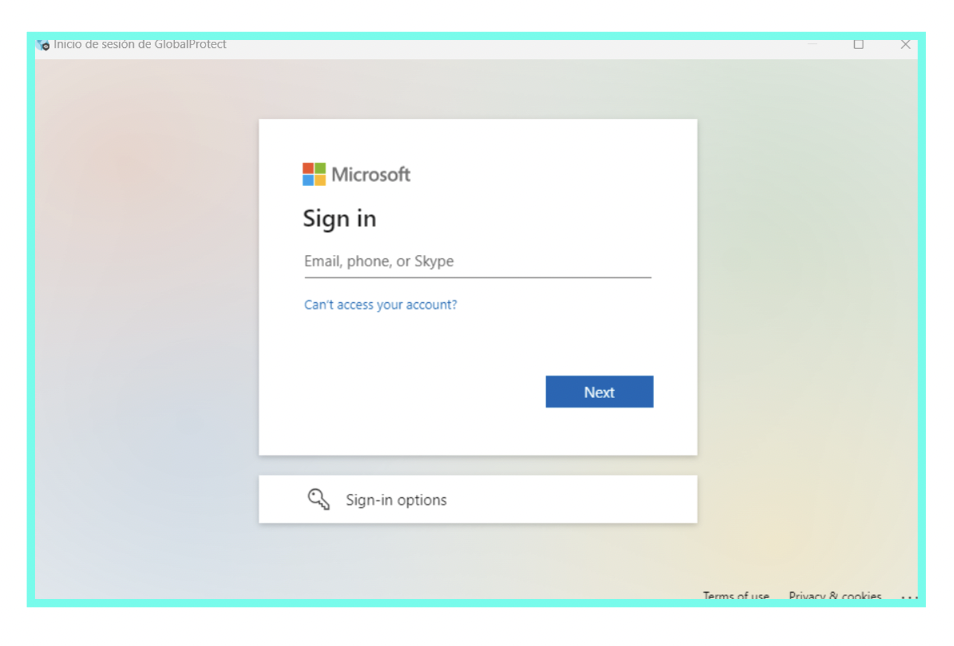
3.- Introducir contraseña:
• Escribe tu password/contraseña de red y confirma.

4.- Aprobación en Microsoft Authenticator:
• Se te solicitará aprobar el acceso a través de Microsoft Authenticator.
• El sistema mostrará un código que deberás ingresar en la app Microsoft Authenticator.

5.- Completar el proceso en Microsoft Authenticator:
• Abre la app y, cuando se te pida, introduce el código.
• A continuación, selecciona Sí para aprobar el acceso.
• Puede que la app te solicite un patrón de seguridad o tu identificación biométrica (huella dactilar o reconocimiento facial)
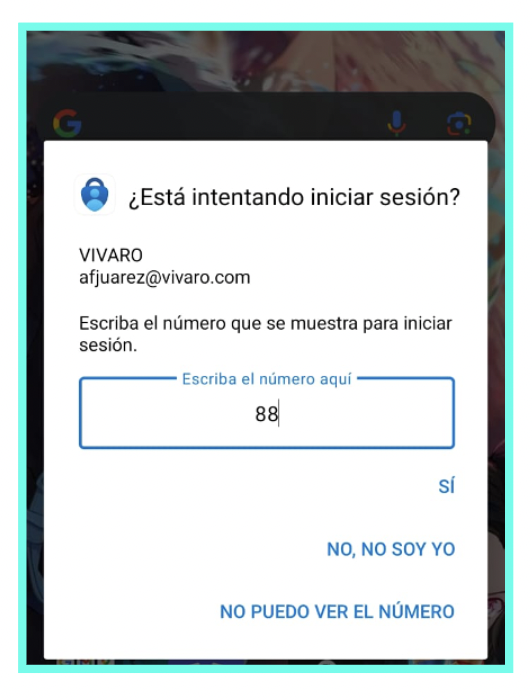
6.- Verificar conexión exitosa:
• Si has seguido correctamente los pasos anteriores, la conexión a la VPN debería ser exitosa.

Con estos sencillos pasos, deberías poder conectarte a la VPN de manera rápida y segura. Si experimentas algún problema durante el proceso, asegúrate de revisar cada paso cuidadosamente y verifica que tus credenciales y el proceso de autenticación hayan sido ingresados correctamente.
En caso de continuar con dificultades, te recomendamos contactar al equipo de Soporte Técnico mediante SUM o a través de Moisés Rodríguez (mrodriguez@vivaro.com) para obtener asistencia adicional.
Mantén este manual a la mano para futuras consultas, y recuerda que una conexión VPN estable y segura es clave para proteger la información y garantizar la productividad en tus tareas diarias.